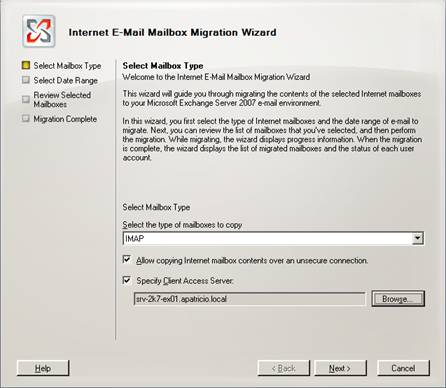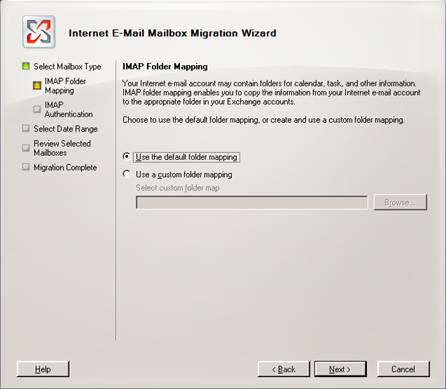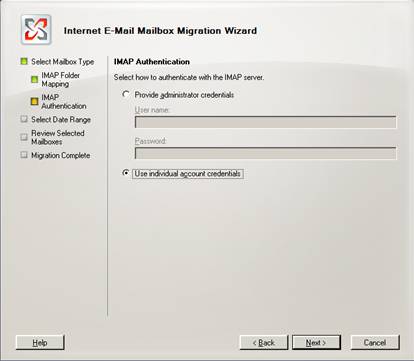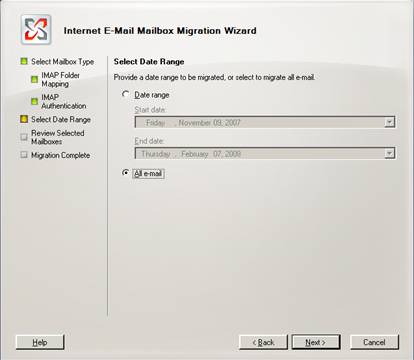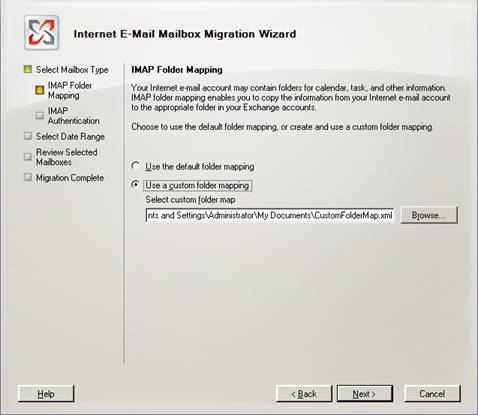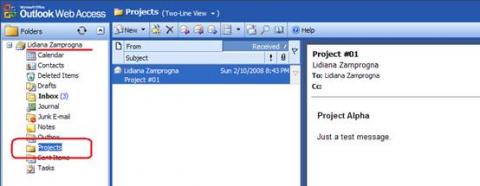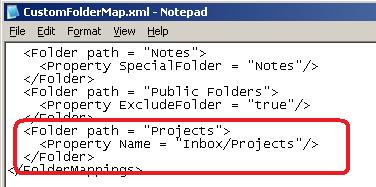В первой части этой серии статей мы рассмотрели, как устанавливать Microsoft Transporter и необходимые шаги, которые нужно осуществить, прежде чем начинать процесс копирования с POP/IMAP сервера на Exchange Server 2007. Эти шаги включали: установку Microsoft Transporter, настройку Exchange Impersonation разрешений на CAS Server и создание CSV файла, который будет использоваться Microsoft Transporter. В этой статье я предполагаю, что эти шаги были выполнены (разрешения и CSV файл), и теперь мы рассмотрим шаги, необходимые для перехода с IMAP Server, а также посмотрим некоторые функции, которые имеются только в случае использования IMAP протокола. Переход с IMAP4 сервераМастер, используемый в пакете Microsoft Transporter Suite for Internal Mail для копирования данных с IMAP4 сервера на Exchange Server 2007, немного отличается от процесса, который мы выполняли в предыдущей статье. Используя IMAP4 Server в качестве источника, мы можем настроить два элемента: Folder Mapping (соответствие папок) и IMAP4 аутентификацию. Давайте начнем процесс:
Рисунок 01
Рисунок 02
Рисунок 03
Рисунок 04
После этого процесса мы сможем увидеть все сообщения, календари, заметки, задачи в почтовых ящиках сервера Exchange 2007. Использование функции Мандатов администратораКогда IMAP протокол используется, а исходный сервер имеет возможность предоставить учетной записи доступ к почтовому ящику другого пользователя, мы можем использовать определенную учетную запись для входа на исходный сервер, чтобы переместить данные, как показано на рисунке 05.
Рисунок 05 Если мы будем использовать этот ресурс, нам не нужно добавлять столбец SourcePassword в CSV файл, так как этот пароль не будет использоваться. Использование Mapping foldersMicrosoft Transporter может использовать XML файл, чтобы сопоставлять исходные папки IMAP со стандартными папками Exchange Server 2007. Во время установки Microsoft Transporter устанавливается файл под названием Foldermap.xml, который можно найти в c:\program files\Microsoft Transporter tools\Config. Мы можем использовать этот файл, чтобы создавать свои собственные определения. Например: если исходный почтовый ящик получает все новые сообщения в папку под названием Новые элементы, мы можем связать эту папку для сопоставления со стандартной папкой Inbox. Стандартная таблица сопоставления имеет следующие определения: Таблица 01: Эту таблицу можно найти в файле справки в Microsoft Transport
Если другая папка существует на исходном сервере, она будет создана в почтовом ящике Exchange Server 2007, если такая папка уже существует в почтовом ящике Exchange Server 2007, то содержимое будет объединено. Давайте используем пару сценариев, чтобы посмотреть, как использовать функцию сопоставления папок. Чтобы настроить собственный файл сопоставления папок, нажимаем Использовать пользовательское сопоставление папок в разделе мастера под названием IMAP Folder Mapping, как показано на рисунке 06.
Рисунок 06 Сценарий 01: Пользователь ниже (рисунок 07) имеет папку с названием Projects на сервере IMAP4. Если мы запустим мастера Microsoft Transporter Wizard, эта папка будет автоматически создана в почтовом ящике пользователя.
Рисунок 07 Давайте создадим копию файла Foldermap.xml и сохраним ее как CustomFolderMap.xml, а также добавим следующие параметры к файлу (смотреть рисунок 08). Этот параметр перенаправит всю информацию, расположенную в папке Project исходного почтового ящика, в почтовый ящик Exchange Server 2007 в подпапке Projects папки Inbox.
Рисунок 08 Сценарий 02: В этом сценарии мы не будем перемещать содержимое исходной папки Projects. Для этого сценария мы можем добавить следующие параметры в наш XML файл. <Folder path = 'Projects'> <Property ExcludeFolder = 'true'> </Folder> Если использовать вышеприведенный пример, папка Project не будет создана в целевом почтовом ящике. ЗаключениеВ этой заключительной части мы посмотрели, как использовать Microsoft Transporter Suite для Internet Mail, чтобы копировать данные с POP/IMAP сервера на Exchange Server 2007. Мы также посмотрели, как настраивать дополнительные параметры, которые можно использовать с IMAP протоколами, такие как: использование администраторской учетной записи для перемещения всех пользователей без необходимости знать пароль пользователей, а также рассмотрели то, как использовать файл для сопоставления папок с исходного сервера на Exchange Server 2007.
Теги:
Комментарии посетителей
Комментарии отключены. С вопросами по статьям обращайтесь в форум.
|
|